
יצא לאור

Finder מאפשר לך לשים את התיקיות שאתה ניגש אליהן הכי הרבה בסרגל הצד לגישה מהירה. הנה איך להוסיף תיקיה למועדפים ב-Mac.
האם יש תיקיות ב-Mac שלך שאתה משתמש בהן כל הזמן? האם אתה מרגיש שאתה מבזבז הרבה זמן בניווט לתיקיות האלה שוב ושוב? אם כן, תוכלו לחסוך לעצמכם הרבה קליקים מיותרים. פשוט הוסף את התיקיה או התיקיות למועדפים שלך ב-Finder ב-Mac.
המועדפים שלך היא רשימה של תיקיות המופיעות בסרגל הצד של חלון Finder. ברירת המחדל כוללת את תיקיית היישומים, ההורדות והאחרונים. הם מציעים קיצורי דרך מהירים לפתיחת תיקיות ספציפיות. אתה יכול להתאים אישית את רשימת המועדפים הזו על ידי הוספת תיקיות שבהן אתה משתמש כל הזמן או הסרת תיקיות שבקושי ניגשת אליהן, מה שהופך את זרימת העבודה שלך להרבה יותר פשוטה. אם ברצונך לשים את התיקיות הנפוצות ביותר שלך בחיוג מהיר, הנה כיצד להוסיף תיקיה למועדפים ב-Mac.
כיצד לראות מועדפים ב-Mac
כדי לראות את תיקיות המועדפים ב-Finder, יהיה עליך להפעיל את סרגל הצד של Finder. כמו רוב הדברים ב-Finder, כמו מציג קבצים מוסתרים, תוכל להפעיל מחדש סרגל צד חסר ב-Finder בכמה לחיצות בלבד.
כדי להציג את הסרגל הצידי ב-Finder
- לִפְתוֹחַ מוֹצֵא.
- בשורת התפריטים, לחץ נוף.
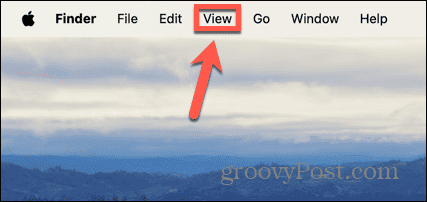
- נְקִישָׁה הצג סרגל צד.
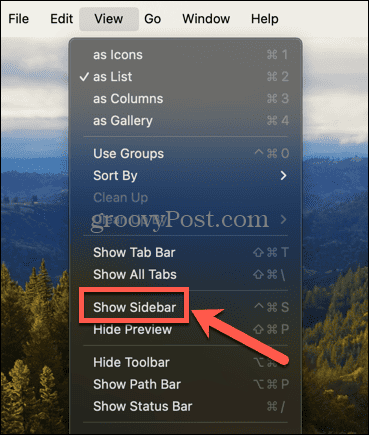
- כעת אתה אמור לראות את סרגל הצד, כולל המועדפים הנוכחיים שלך אם יש לך כאלה.
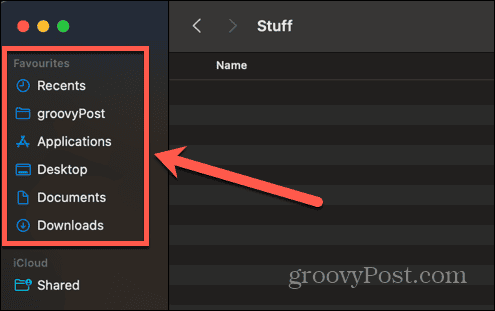
כיצד להוסיף תיקיה למועדפים באמצעות גרירה ושחרור
ישנן שתי דרכים להוסיף תיקיה למועדפים ב-Finder. הראשון הוא פשוט לגרור ולשחרר את סמל התיקייה שברצונך להוסיף למיקום הרלוונטי. הוספת תיקיה למועדפים אינה מזיזה אותה מהמיקום המקורי שלה; זה פשוט מספק קיצור דרך לפתיחת התיקיה במיקומה הנוכחי.
כדי להוסיף תיקיה למועדפים באמצעות גרירה ושחרור
- לִפְתוֹחַ מוֹצֵא ונווט אל התיקיה שברצונך להוסיף למועדפים.
- לחץ והחזק את התיקיה שברצונך להוסיף.
- גרור את התיקיה לסרגל הצד.
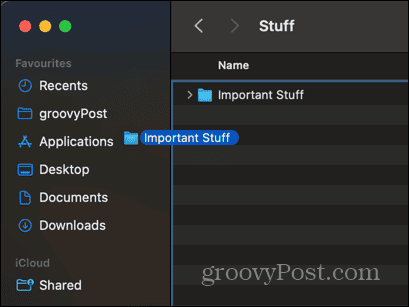
- יופיע קו כחול המציין היכן תוצב התיקיה.
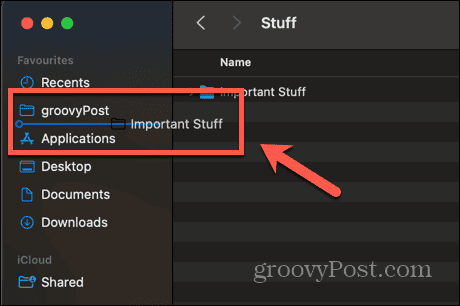
- לאחר שמצאת את המיקום הרצוי, שחרר, והתיקיה תתווסף למועדפים שלך.
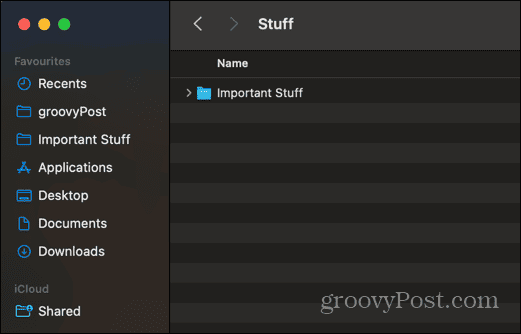
- כדי לגשת לתיקיה, לחץ על התיקיה הרלוונטית במועדפים שלך ו-Finder יפתח את התיקיה.
כיצד להוסיף תיקיה למועדפים באמצעות תפריט Finder
אתה יכול גם להוסיף תיקיה למועדפים באמצעות תפריט Finder. פעולה זו תוסיף את התיקיה לתחתית רשימת המועדפים שלך, אך לאחר מכן תוכל לשנות את מיקומה ברשימה אם תרצה.
כדי להוסיף תיקיה למועדפים באמצעות תפריט Finder
- לִפְתוֹחַ מוֹצֵא ואתר את התיקיה שברצונך להוסיף למועדפים.
- בשורת התפריטים, לחץ על קוֹבֶץ תַפרִיט.
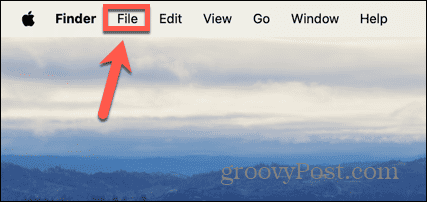
- בחר הוסף לסרגל הצד.
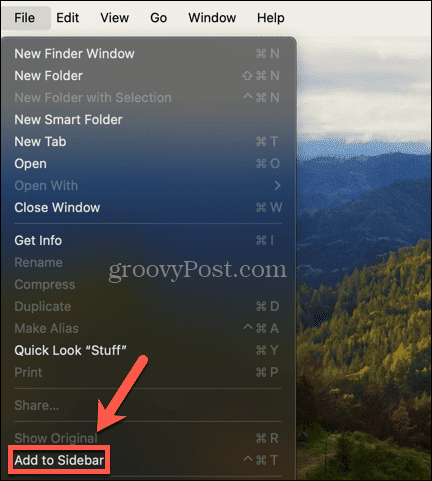
- התיקיה מתווספת לתחתית רשימת המועדפים שלך.
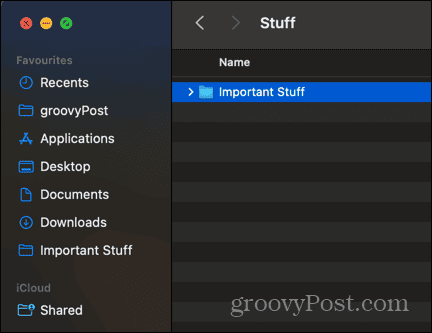
- כדי לשנות את מיקום התיקיה שלך, לחץ וגרור את התיקיה למיקום הרצוי.
- התיקיות האחרות יעברו כדי להראות היכן התיקיה שלך תמוקם.
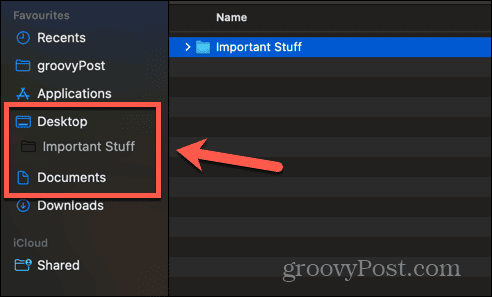
- כאשר אתה מרוצה מהמיקום שלו, שחרר את הסמן והתיקיה תועבר למיקומה החדש.
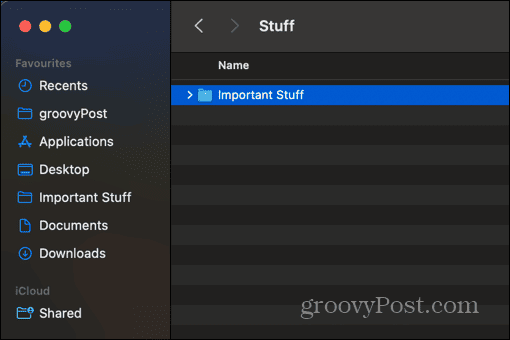
כיצד להסיר תיקיה מהמועדפים
ייתכן שתגלה שיש תיקיות במועדפים שלך שאתה משתמש בהן לעתים רחוקות, או שתחליט שאין עוד צורך בתיקייה שהוספת למועדפים שלך. אם זה המקרה, תוכל להסיר תיקיה מהמועדפים כדי לשמור עליה פחות עמוסה.
כדי להסיר תיקיה מהמועדפים
- לִפְתוֹחַ מוֹצֵא ולחץ לחיצה ימנית על תיקיית המועדפים שברצונך להסיר.
- מתפריט ההקשר, בחר הסר מהסרגל הצידי.
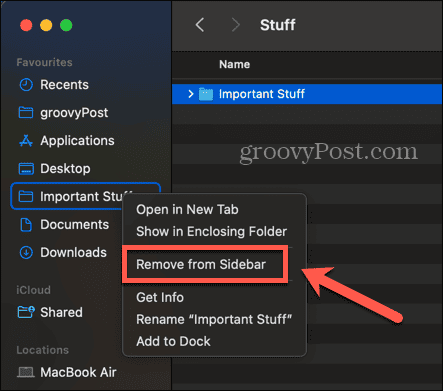
- התיקיה מוסרת מרשימת המועדפים שלך.
- אם אי פעם תרצה להוסיף אותו בחזרה למועדפים שלך, תוכל לעשות זאת באמצעות אחת מהשיטות המוצגות למעלה.
התאם אישית את Finder כדי לענות על הצרכים שלך
לימוד כיצד להוסיף תיקיה למועדפים ב-Mac מאפשר לך לגשת במהירות לקבצים ולתיקיות שבהם אתה משתמש הכי הרבה. זה יכול לחסוך לך הרבה קליקים, וברגע שהוספת תיקייה למועדפים שלך, הגישה אליה מהסרגל הצדדי הופכת במהרה לטבע שני. הסרת תיקיות לא רצויות מהמועדפים יכולה גם לעזור לשמור על המועדפים שלך קצת פחות עמוסים, מה שמקל על זיהוי התיקיות שאליהן ברצונך לגשת.
יש הרבה דרכים אחרות שבהן תוכל להתאים אישית את Finder כדי להפוך את הדברים ליעילים קצת יותר. אחד היעילים ביותר הוא ל הגדר את תיקיית ברירת המחדל שנפתח כאשר אתה מפעיל את Finder. כברירת מחדל, Finder נפתח לתיקיית Recents, אבל אם יש תיקיה שבה אתה משתמש כל הזמן, הפיכתה לתיקיית ברירת המחדל בעת הפעלת Finder יכולה להפוך את זרימת העבודה שלך לחלקה יותר.


